Dans ce tutoriel « comment », nous allons voir comment joindre un serveur Windows avec interface graphique à un domaine Active Directory.
Afin de pouvoir faire la jonction, le serveur doit pouvoir résoudre le nom DNS du domaine.
Joindre un serveur Windows à un domaine Active Directory
Vérifier que le serveur résout le domaine Active Directory à l’aide la commande ping
Ouvrir une invite de commande et faire un ping sur le nom de domaine Active Directory
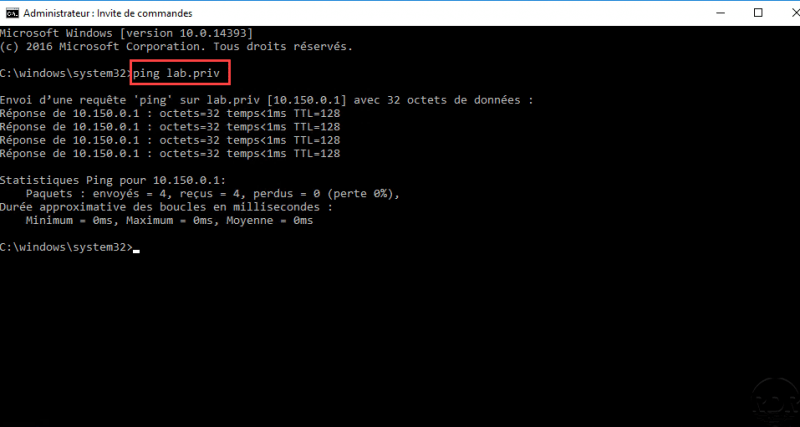
Ouvrir le gestionnaire de serveur
Ouvrir le gestionnaire de serveur et cliquer sur Serveur local dans le panneau de navigation.
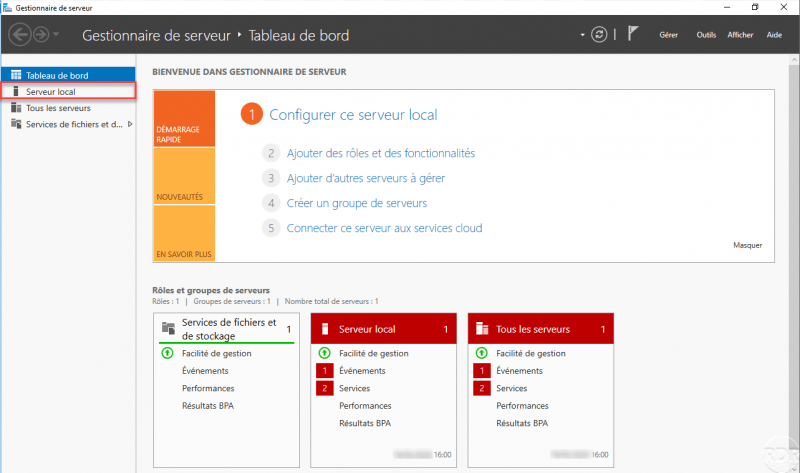
Ouvrir les propriétés système
Cliquer sur le nom du groupe de travail pour ouvrir les propriétés système.
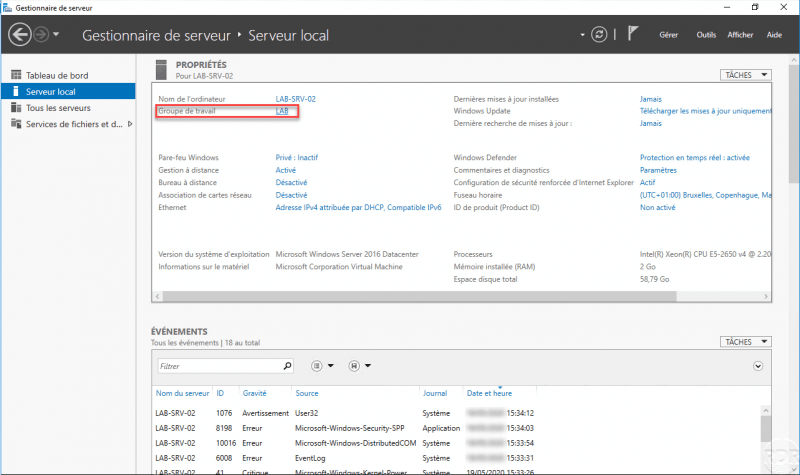
Modifier les propriétés système
Cliquer sur le bouton Modifier.
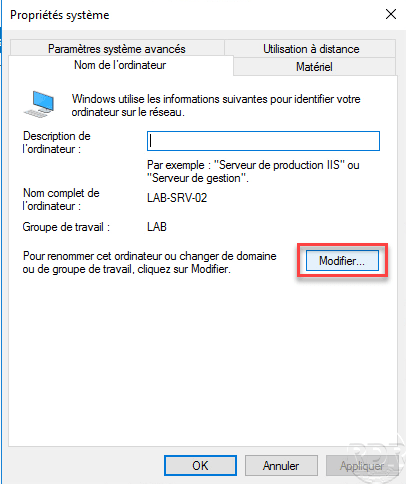
Entrer le nom de domaine Active Directory
Dans la partie Membre d’un, sélectionner Domaine et entrer le nom du domaine et cliquer sur OK.
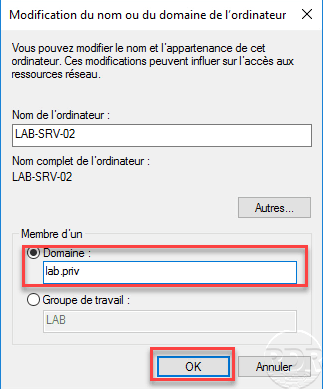
Entrer les informations d’identification d’un compte du domaine
Entrer les informations d’un compte utilisateur du domaine autorisé à joindre des ordinateurs et cliquer sur OK.
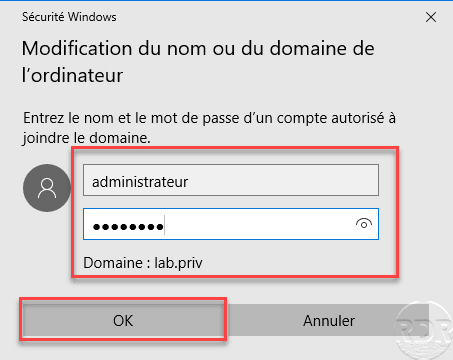
Valider le message de confirmation d’entrée dans le domaine du serveur
Cliquer sur OK pour fermer le message confirmant l’entrée dans le domaine Active Directory
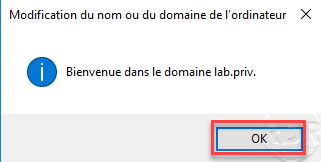
Valider le message indiquant l’application des paramètres après le redémarrage.
Cliquer sur OK
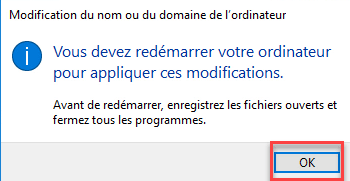
Fermer les propriétés système
Cliquer sur le bouton Fermer.
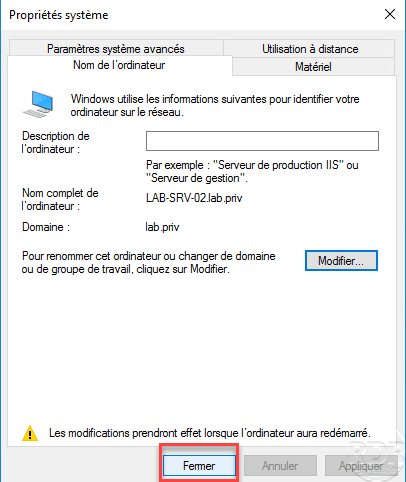
Redémarrer le serveur
Cliquer sur Redémarrer maintenant
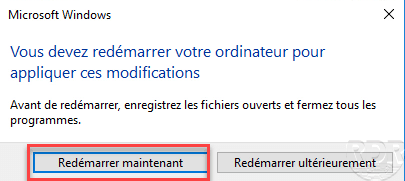
Après le redémarrage, il est possible de se connecter au serveur avec un utilisateur du domaine qui est autorisé à ouvrir session dessus.


